Proces usoclient.Virus exe nebo standardní provoz

- 1193
- 274
- MUDr. Atila Brázdil
Spuštění osobního nebo přenosného počítače je technicky složitý proces, ve kterém zařízení provádí všechny potřebné operace. Na produktivních počítačích zůstává tento proces několik sekund, zůstává uživatelem téměř bez povšimnutí, v pomalejších zařízeních vyžaduje postup více času. Někdy si uživatel všimne, jak se na obrazovce při změně grafických prvků po dobu několika sekund objeví černá obrazovka, s nápisem Usoclient.Exe. V rámci takové operace může být cokoli skryto až do virové infekce PC, se všemi následujícími důsledky. V tomto článku vám řekneme, jaký je tento proces usoclient.Exe, se stejně nepochopitelným nápisem, proč se zdá, slouží jako hrozba pro výkon počítače nebo ne, jak „s ním bojovat“ a je potřeba.

Podstata uscription usoclient.Exe: Co je tento proces
Vzhled konzoly s černou náplní a jakoukoli textovou zprávou by neměl být ignorován: taková situace může fungovat jak jako standardní proces při spuštění PC, tak alarmujícího signálu o zavedení viru do systému, který může výrazně porušit operaci OS. V každém případě potřeba zjistit, o jaký druh usocleent.exe, je to nebezpečné pro počítač a operační systém, nebo není důvod k obavám.
Usoclient.Exe - je spustitelný soubor s příponou EXE, což znamená implementaci procesu zahájení určitých úkolů prováděných PC během jeho provozu, navržené speciálně pro Windows 10 OS. Proces se týká standardních operací pro Windows 10, uvádí na trh „plánovač úkolů“, zajišťuje správné fungování aplikace „Windows Update Center“. V souladu s tím, kvůli funkčnímu účelu, souboru patřící k „systémovým komponentám“, konzole s oznámením Usoclient.EXE není hrozbou pro PC a jeho výkon. Uživatelé, kteří z jakéhokoli důvodu „narušují“, kteří chtějí operaci odstranit z nakládacích součástí, je nutné zjistit, zda je tento úkol dokončen, s předběžným vyhledáváním souboru v systému, o kterém bude dále diskutováno.
Specifika vzhledu a umístění souboru
Vizuální displej se vyskytuje následovně: Během několika sekund, během začátku PC dochází k konzole s černou obrazovkou, jejíž horní část je uvedena pomocí přístupové adresy do souboru usoclient.Exe. Po několika sekundách toto okno zmizí, proces načítání pokračuje v normálním režimu. Někdy podobně vzniká při načítání některých kategorií aplikací, ale takové případy jsou v praxi velmi vzácné. Tento proces je často vizuálně nepolapitelný, pokud má počítač vysoké technické vlastnosti výkonu a načítání operačního systému dochází rychle.
Tento soubor najdete na adrese předepsané v horní řadě konzoly: Nejčastěji se jedná o C:/Windows/System32, někdy může být umístění komponenty systému složkou C:/Winsxs. Umístění tohoto objektu na jiné adrese označuje pochybný původ souboru. Zastavení práce tohoto procesu není povinné, protože operace neovlivňuje produktivitu PC, ale pokud k takové potřebě dojde, může uživatel odstranit operaci z úkolů, protože věděl předpisy tohoto postupu.
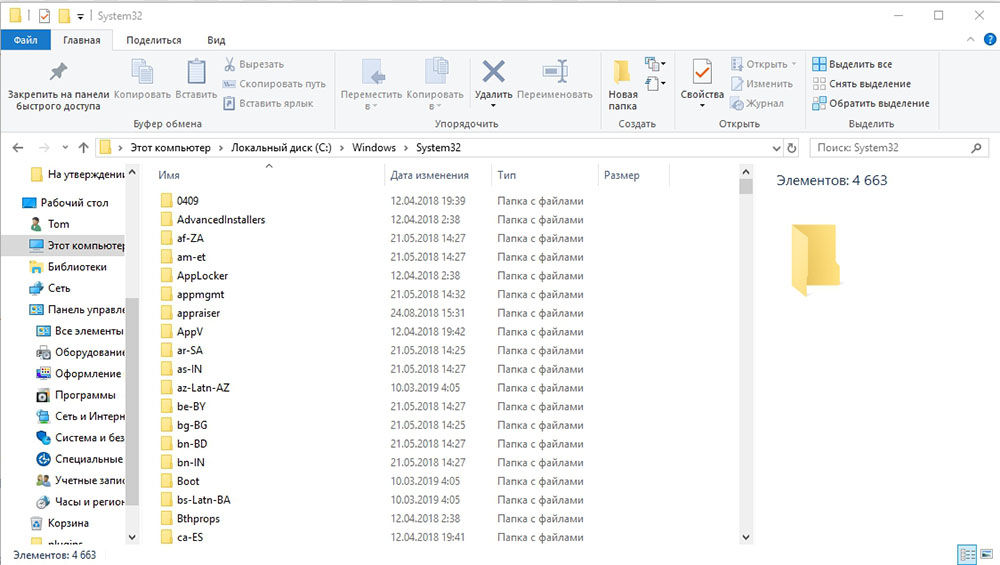
Jak zablokovat proces
Vzhledem k tomu, že proces usoclient je systémový, neexistuje žádná praktická nutnost v jeho blokování a uživatel musí pochopit důsledky pro vypnutí systémového nástroje. Soubor je přímo zodpovědný za aktualizaci systémových prvků operačního systému v automatickém režimu, proto po odpojení této funkce v budoucnu pro uživatele v budoucnu pro správné fungování OS bude nutné provádět aktualizace v příručce formát a systematicky. Pokud je podráždění uživatele z konzoly Pop -UP důležitější než potřeba následného provedení manuálních aktualizací systému, budete muset proces vypnout:
- V okně „Perform“ je volání v systému Windows 10 prováděno současným stisknutím klíčů Win a R, přejděte do nabídky „Plánovač úkolů“ prostřednictvím zavedení příkazu TassChd.MSC v linii „Open“. Otevřená aplikace je přímo zodpovědná za odstranění, úpravu, opravu a zastávku systémových úkolů.
- Chcete -li zastavit proces usoclent, budete muset najít složku UpdateOrChestrator v registru, otevřete ji pravým klíčem myši.
- Ve správné oblasti okna bude odhalen seznam úkolů, mezi nimiž musíte najít soubor plánu skenování, klikněte na něj myší, což umožní přístup k sekci „Akce“.
- V „Akce“ v registru vybraný prvek „klikněte na bod„ Zakázat “.
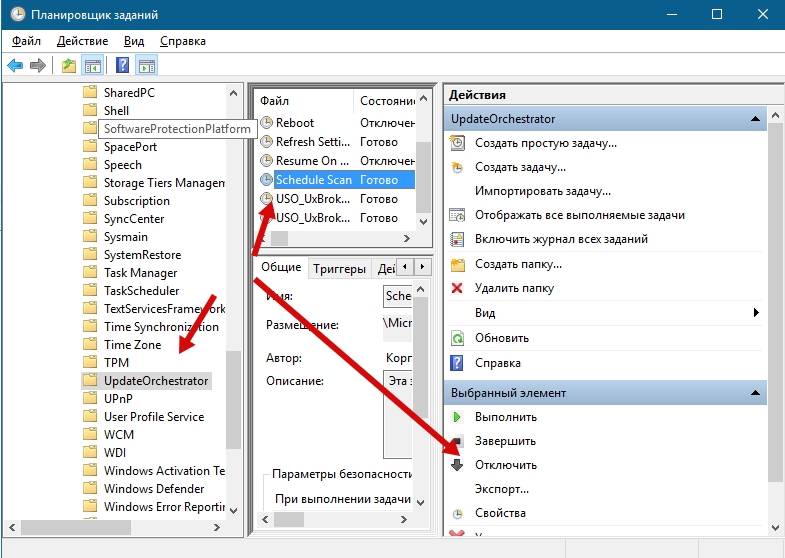
Po manipulacích restartujte PC pro vstup v platnost provedené změny: stahování počítače již nebude doprovázeno vzhledem k úloze usoclient.
Vyloučení možnosti pomocí PC Virové infekce
Ačkoli je prvek usoclient považován za systémový, existuje pravděpodobnost, že tento proces má škodlivý, virový původ,. Důkazem toho může být jeho nestandardní umístění:
- Soubor při spuštění PC je nahrán z adresy na neodpovídání C:/Windows/System32.
- Registr System32 má několik souborů usoclient.exe a s mírným rozdílem v názvu, což ukazuje na originalitu pouze jednoho procedurálního dokumentu.
Podobné situace mohou být skutečnost infekce počítače s viry skrytými pod názvem stejného nebo podobného názvu se systémovým procesem, pro spolehlivější maskování od majitele PC. Předpoklad, že soubor má virový povahu, vyžaduje okamžité přijetí kardinálních opatření. Je nutné začít kontrolovat systém na přítomnost virů s jejich odstraněním antivirovým programem. Za tímto účelem může uživatel použít jakýkoli dostupný antivirus nainstalovaný na PC. Problém vyřeší skenování a odstraňování hrozeb detekovaných spolehlivým antivirovým programem, odstraní problém vzniku USOClient škodlivé povahy a jeho použití přispěje k čištění a optimalizaci počítače.
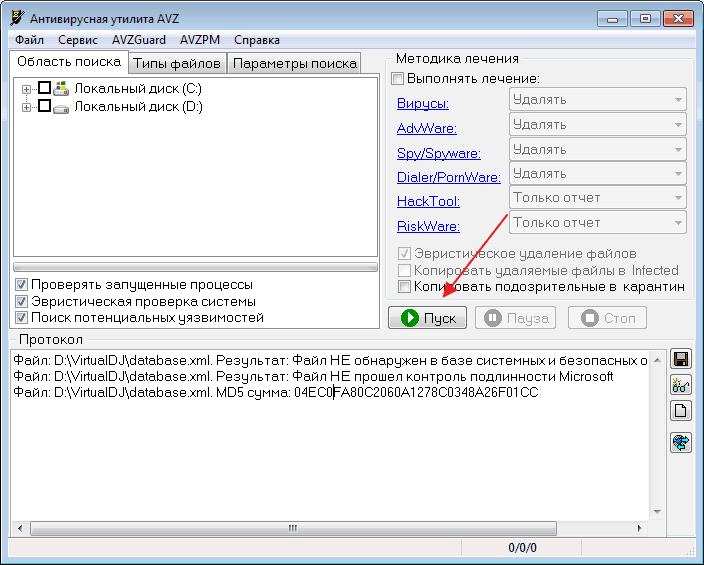
Shrnutí
Vzhled konzoly usoclient při načítání notebooku, pokud procesní adresa odpovídá C:/Windows/System32, nemá problémy. Svědčí o začátku systému aktualizovat úkol, který se týká standardních postupů v systému Windows 10 a není důvodem k obavám. Pokud je pro vás rozhodující vzhled konzoly, může být proces zastaven provedením jednoduchých manipulací popsaných v článku. Po dokončení postupu pro odstranění úlohy Usoclient nezapomeňte na potřebu pravidelné aktualizace systému ručními způsoby, aby se optimalizovala funkčnost PC, a také systematicky prohledávat počítač pro viry pro preventivní účely.
- « Správné odstranění crossbrowseru pomocí PC a o jaký je tento program
- Essence a relevance podpory SMBV1, metodika pro zapnutí a odpojení »

